咱們老師日常工作中,制作課件可是個(gè)重頭戲。但你知道嗎,現(xiàn)在有個(gè)超好用的軟件——萬(wàn)彩動(dòng)畫(huà)大師,能讓課件制作變得輕松又有趣!接下來(lái),我就給大家介紹一下課件如何制作。

1、下載與安裝
要想用萬(wàn)彩動(dòng)畫(huà)大師,首先得去網(wǎng)上找到它的安裝包。這個(gè)很簡(jiǎn)單,直接在官網(wǎng)點(diǎn)下載就行。下載完之后,雙擊安裝包,然后一步步跟著提示操作,就可以輕松安裝到電腦上了。
2、初識(shí)界面與新建項(xiàng)目
安裝好后,打開(kāi)萬(wàn)彩動(dòng)畫(huà)大師,你會(huì)看到一個(gè)很直觀的操作界面。接下來(lái),點(diǎn)擊“新建項(xiàng)目”,就可以開(kāi)始你的課件制作了。
3、選擇場(chǎng)景與角色
在制作課件時(shí),我們可以先選擇一個(gè)適合的場(chǎng)景。萬(wàn)彩動(dòng)畫(huà)大師提供了很多漂亮的場(chǎng)景模板,你只需要挑選一個(gè)喜歡的就行。然后我們可以添加一些角色來(lái)讓課件更生動(dòng)有趣。點(diǎn)擊左側(cè)的“角色”欄,你可以看到很多可愛(ài)的角色供你選擇。比如你選了一個(gè)小學(xué)生角色的模型,然后把它拖到場(chǎng)景中。
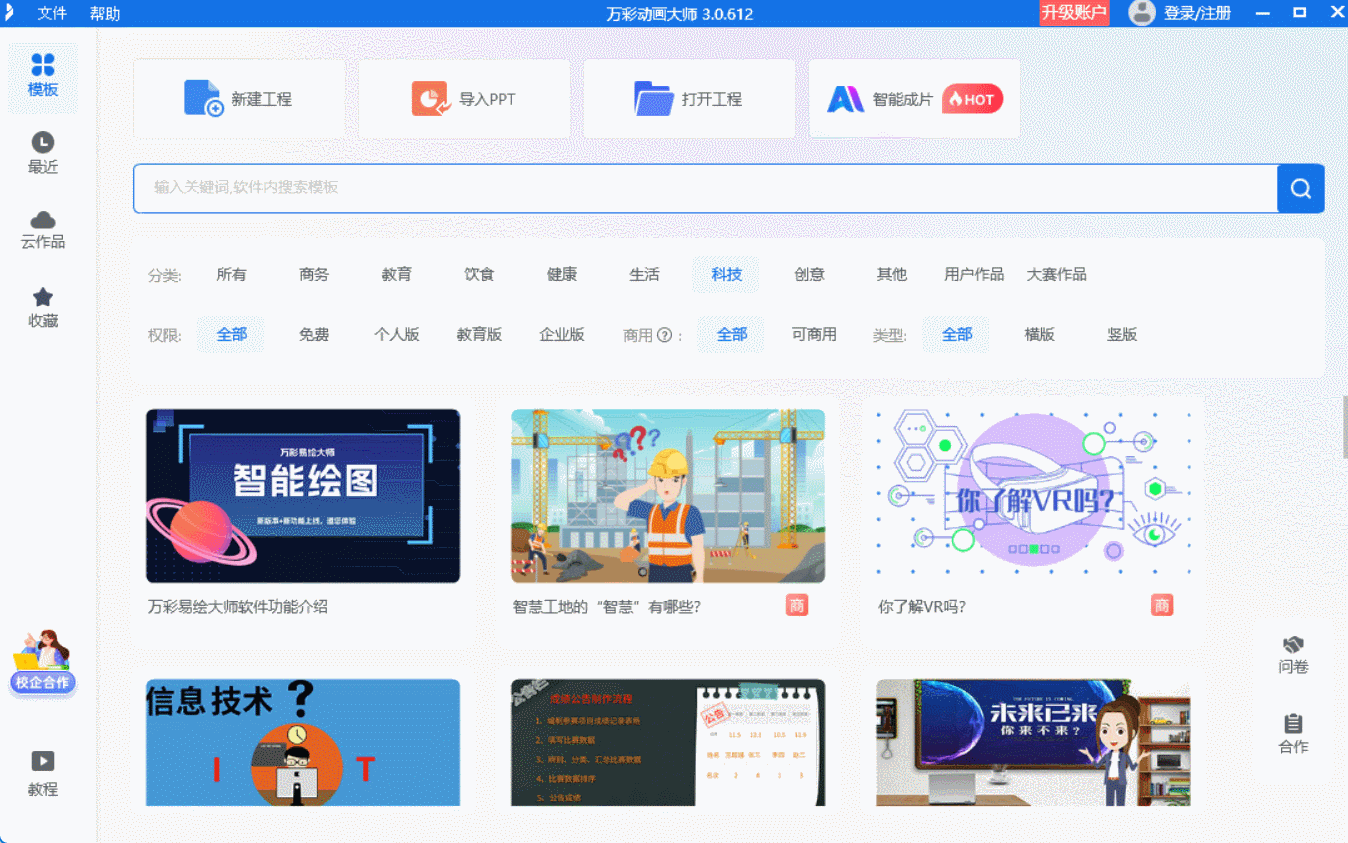
4、設(shè)計(jì)角色動(dòng)畫(huà)
角色放到場(chǎng)景中后,我們可以開(kāi)始設(shè)計(jì)它的動(dòng)畫(huà)了。選中角色,然后在右側(cè)選擇動(dòng)作,比如“揮手”、“跑步”等,角色就會(huì)按照你選的動(dòng)作動(dòng)起來(lái)了。你還可以調(diào)整動(dòng)畫(huà)的速度、方向等,讓角色更加生動(dòng)有趣。
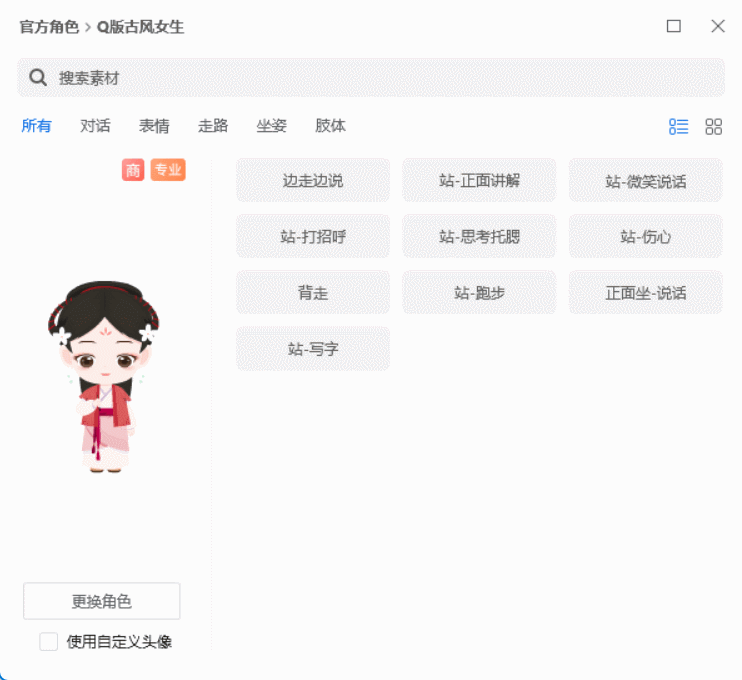
5、添加文本與圖片
課件中當(dāng)然少不了文字和圖片啦。在萬(wàn)彩動(dòng)畫(huà)大師中,你可以很方便地添加文本和圖片。點(diǎn)擊上方的“文本”或“圖片”按鈕,就可以輸入文字或?qū)雸D片了。你還可以調(diào)整文字的大小、顏色、字體等,讓課件更加美觀易讀。
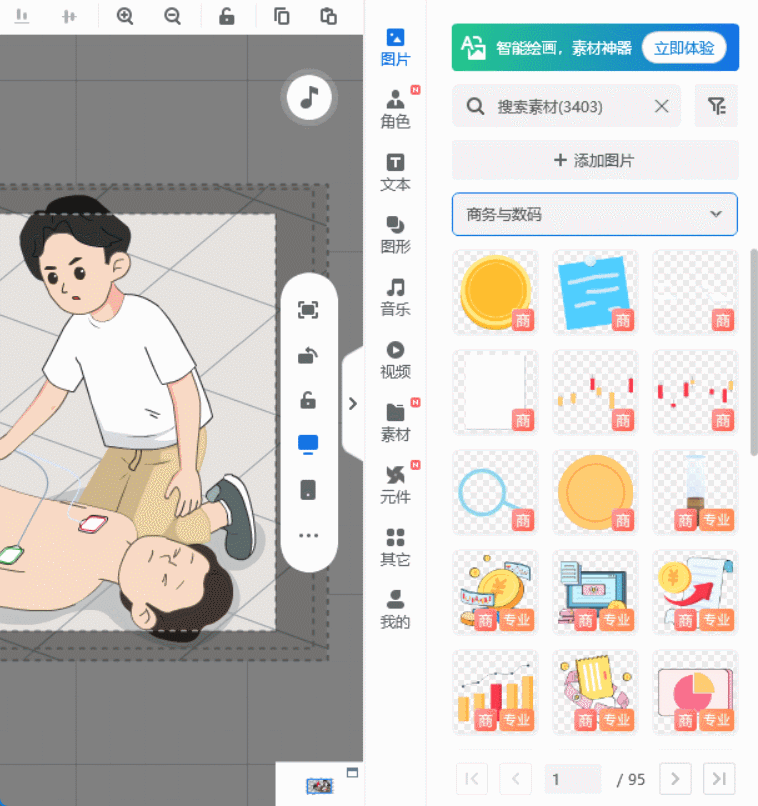
6、使用語(yǔ)音合成
為了讓課件更生動(dòng),我們還可以給它配上聲音。萬(wàn)彩動(dòng)畫(huà)大師有一個(gè)很實(shí)用的語(yǔ)音合成功能。你只需要輸入文字,它就可以幫你生成語(yǔ)音。這樣你的課件就可以“說(shuō)話(huà)”了!當(dāng)然如果你對(duì)自己的聲音有信心,也可以選擇自己錄音哦。
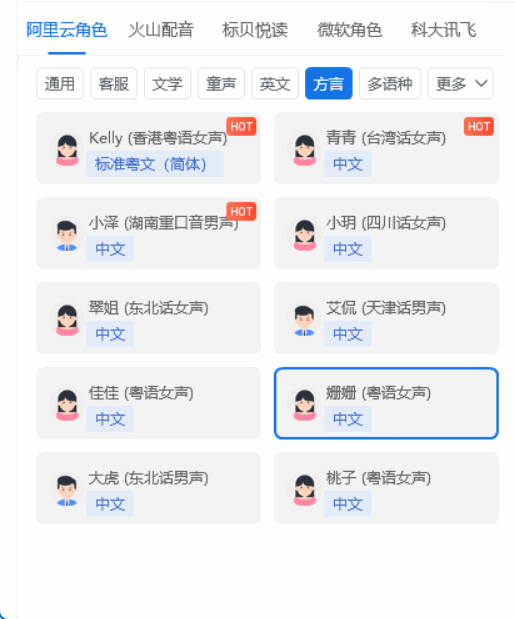
7、導(dǎo)出與分享
課件制作完成后,我們可以把它導(dǎo)出為一個(gè)視頻文件,方便分享給學(xué)生或其他老師。點(diǎn)擊上方的“導(dǎo)出”按鈕,選擇導(dǎo)出格式為MP4或其他你需要的格式,然后點(diǎn)擊“導(dǎo)出”就可以了。你還可以選擇分享到社交媒體或在線(xiàn)教育平臺(tái),讓更多人看到你的佳作!
以前制作課件總是費(fèi)時(shí)費(fèi)力,現(xiàn)在有了這個(gè)軟件,真的是輕松又高效。我特別喜歡它的角色動(dòng)畫(huà)和語(yǔ)音合成功能,讓我的課件變得生動(dòng)有趣多了。學(xué)生們也更喜歡這樣的課件,課堂氣氛都活躍了不少。
